-Рубрики
- ВСЁ ПОД РУКОЙ (38)
- уроки (12)
- ***Рамочки (8)
- клипарты (3)
- Пейзажи (3)
- Открытки (2)
- клипарты (1)
- Кулинария (36)
- ВЫПЕЧКА (14)
- Полезные советы (33)
- (4)
- РАБОТЫ В КОРЕЛЕ (21)
- ***Мои работы по урокам (18)
- Работы друзей (18)
- Уроки (11)
- Здоровье (8)
- Православие (7)
- Стихи (6)
- Виртуальные путешествия (2)
- Народные песни от души (1)
- Народные песни от души (0)
-Поиск по дневнику
-Подписка по e-mail
-Статистика
Нанесение текстуры, пиксельного узора/сеточки с помощью Текстуризатора. |
Цитата сообщения Sauly
Нанесение текстуры, пиксельного узора/сеточки с помощью Текстуризатора.
Автор:Natiko L
https://www.liveinternet.ru/users/natiko_l/post410057766/
https://www.liveinternet.ru/users/natiko_l/post409879354/
Сразу прошу, не судите слишком строго, я не профи, в фотошопе в основном делала аватарки/колорки, можно сказать «специализация»...))) фотошоп осваивала методом «тыка», многого ещё не знаю, а что узнаю - тем и делюсь с теми кто ко мне зашёл)
В предыдущем сообщении, я долго и нудно пыталась рассказать как с помощью набора узоров добавить на изображение скринтон/пиксельный узор, используя разные режимы наложения.
А сегодня я расскажу ещё один способ, как очень просто добавить любую текстурку и в том числе и часто используемые в фонах, коллажах пресловутые пиксельные сеточки/скринтоны
Все мы наверняка исследовав фотошоп видели там такие фильтры как Мозаика, Кракелюры и прочие встроенные эффекты и текстуры.
Вот и я заходила экспериментировала с тем, что там было, с уже строенными текстурами, но даже и не подозревала, что в Текстуризатор можно загружать и свои текстуры.
Не замечала такую маленькую иконочку с полосочками около окошка «Текстура»
Вот она!
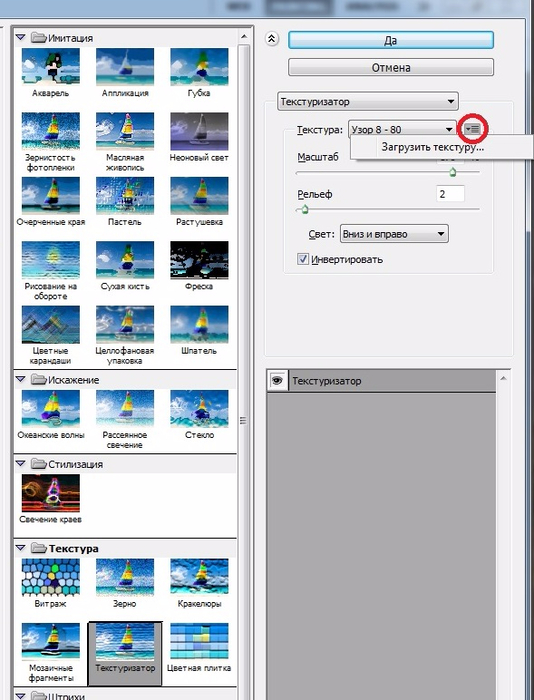
Нажимаем на эту иконочку и появляется надпись "Загрузить текстуру".
А загружаются туда текстуры только в формате PSD
Вот сейчас и попробуем загрузить какой-нибудь скринтон, чтобы добавить его на изображение.
Поехали! ))
1. Открываем в фотошопе наше изображение.
Я, для разнообразия взяла чёрно-белое

2. Выбираем узор/скринтон который хотим использовать как текстуру. У меня они хранятся в формате PNG, а для текстуризатора надо в PSD. Поэтому я открываю в фотошопе выбранный скринтон, например вот этот:

и сохраняю его на своём компе в формате PSD.
3. Открываем: Верхняя панель: Фильтр – Текстура - Текстуризатор
4. Нажимаем на маленькую иконку с полосочками. И загружаем нашу текстурку сохранённую на компе в формате PSD
5. Изменяем масштаб, рельеф и свет. Так как нам больше нравится. Я поставила:
Масштаб: 70
Рельеф: 24
Свет: вправо
Вот что получилось:

С этим же узором/скринтоном попробовала сделать способом описанным мной в предыдущем посте. Результаты совершенно разные!
То, что получается первым методом сложно, а порой и невозможно добиться через Текстуризатор и наоборот. Поэтому интересно уметь пользоваться двумя способами.
Для сравнения, вот как с этой же текстуркой получилось первым способом:


Режимы наложения я применила такие:
Режим: 1-ый Разница . 2-ой - Осветление
Прозрачность: 27%
Заливка: 78%
____
Но больше всего мне понравился вот такой вариант, сделанный первым способом:

Здесь использована текстра с очень мелким узором. Вот эта:

Режим: Точечный свет. Прозрачность: 36%
Вторым способом, через Текстуризатор, вообще ничего подобного не получилось.....
Мне кажется, что в нём лучше использовать текстуры не с таким мелким рисунком, а что-то покрупнее, ведь масштаб уменьшить там всегда можно.
Короче: эксперименты…эксперименты… и ещё раз эксперименты…!))
А здесь в текстуризаторе использованы два разных скринтончика ))

И ещё несколько сеточек/скринтонов:



























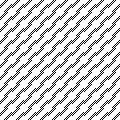
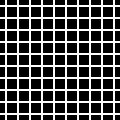
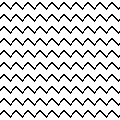
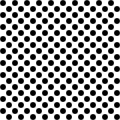
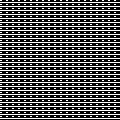
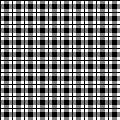























































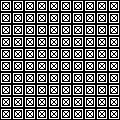
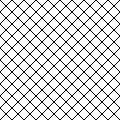
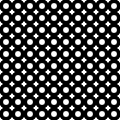
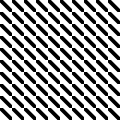
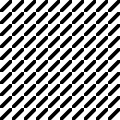
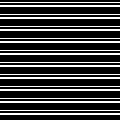
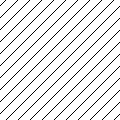
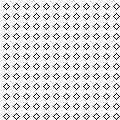
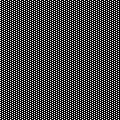
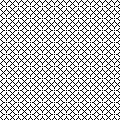
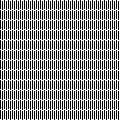











Я уже немного рассказывала в предыдущей записи, как и что можно с ними делать. Но попробую повторно более подробно...
В Фотошопе эти узоры можно сохранить в наборе кистей или в наборе узоров.
Так как они маленькие и бесшовные то загрузить их лучше в «набор узоров» фотошопа
Обычно для установки наборов узоров в фотошоп используется формат – pat. Но здесь выложены скринтоны в формате png, поэтому загружать их придётся каждый по-отдельности.
Как загрузить узор в «набор узоров» ФШ ?
1. Скачиваем понравившиеся узоры в какую-нибудь папку на компьютере.
2. Открываем узор в фотошопе.
3. На верхней панели: Редактирование – Определить узор
4. Открывается окошко «имя узора». Выбираем «имя» и нажимаем – «да»
Всё. Узор добавлен в набор. И так же с остальными, которые хотите сохранить.
Как залить картинку узором?
1. Открываем в фотошопе изображение на которое нам надо наложить этот пиксельный узорчик.
2. Создаём над ним новый прозрачный слой, нажав Shift + Ctrl + N или вот на эту обведённую красным иконочку:
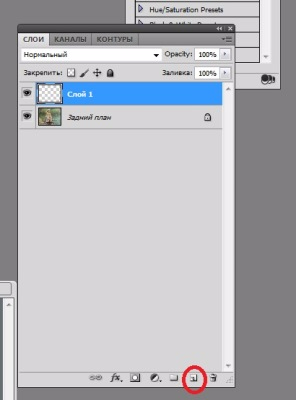
3. В меню Редактирование – Выполнить заливку. Открывается окно «Заливка». В нём нажимаем «Заказной узор» - открывается «набор узоров» (см. скрин внизу)
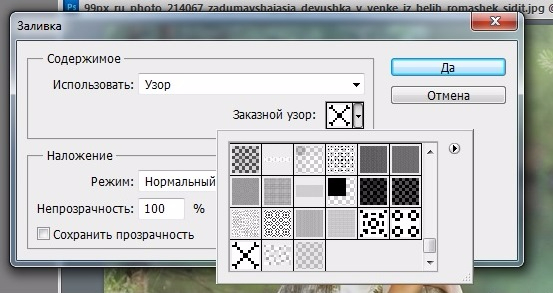
4. «Тык» курсором в выбранный узор и жмём «да»
А вот дальше самое главное… Выбираем режим наложения текстуры и прозрачность.
Примеряем разные варианты.
По-умолчанию, режим наложения стоит «Нормальный» . Прозрачность – 100%
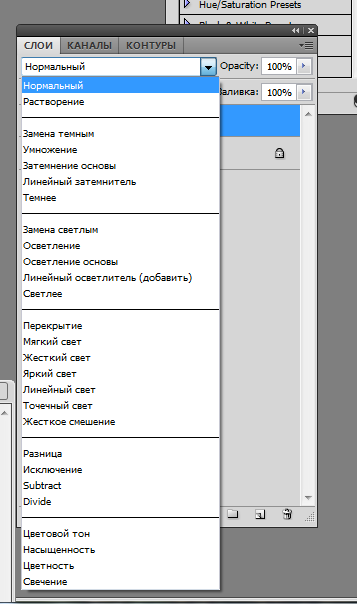
Кликаем по всем подряд режимам, не забывая, что можно изменить процент прозрачности и заливка станет прозрачней и бледней. Ищем тот вариант который больше понравится.
Там где текстура не нужна можно немного стереть её ластиком (если мешает конечно)
Вот примеры как меняется изображение при разных режимах наложения и с разными узорами/скринтонами:
1) Использован самый первый узор.
Режим наложения: Линейный свет. Opacity: 100%

2) Тоже использован первый узор. Но, Режим наложения: Умножение. Opacity: 80% плюс чтобы девушка не была совсем уж в «чёрную точку» немного прошлась по ней ластиком ))

Видите разницу?
3) А это - Режим наложения: Осветление основы . Opacity: 33%

И какой здесь вариант лучше?
4) Теперь использован скринтон из второго ряда, в вертикальную полосочку.
В режиме - Нормальный, изображения вообще не видно.
А вот если поставить:
Режим наложения : Перекрытие. Opacity: 20%. Заливка 60%
Вот как получается. Видны полосочки?)

Вообщем, экспериментировать можно до бесконечности…) А ещё интересно может получиться, если к разным элементам коллажа, применять скринтоны разной структуры, разного узора.
Автор:Natiko L
https://www.liveinternet.ru/users/natiko_l/post410057766/
https://www.liveinternet.ru/users/natiko_l/post409879354/
Сразу прошу, не судите слишком строго, я не профи, в фотошопе в основном делала аватарки/колорки, можно сказать «специализация»...))) фотошоп осваивала методом «тыка», многого ещё не знаю, а что узнаю - тем и делюсь с теми кто ко мне зашёл)
В предыдущем сообщении, я долго и нудно пыталась рассказать как с помощью набора узоров добавить на изображение скринтон/пиксельный узор, используя разные режимы наложения.
А сегодня я расскажу ещё один способ, как очень просто добавить любую текстурку и в том числе и часто используемые в фонах, коллажах пресловутые пиксельные сеточки/скринтоны
Все мы наверняка исследовав фотошоп видели там такие фильтры как Мозаика, Кракелюры и прочие встроенные эффекты и текстуры.
Вот и я заходила экспериментировала с тем, что там было, с уже строенными текстурами, но даже и не подозревала, что в Текстуризатор можно загружать и свои текстуры.
Не замечала такую маленькую иконочку с полосочками около окошка «Текстура»
Вот она!
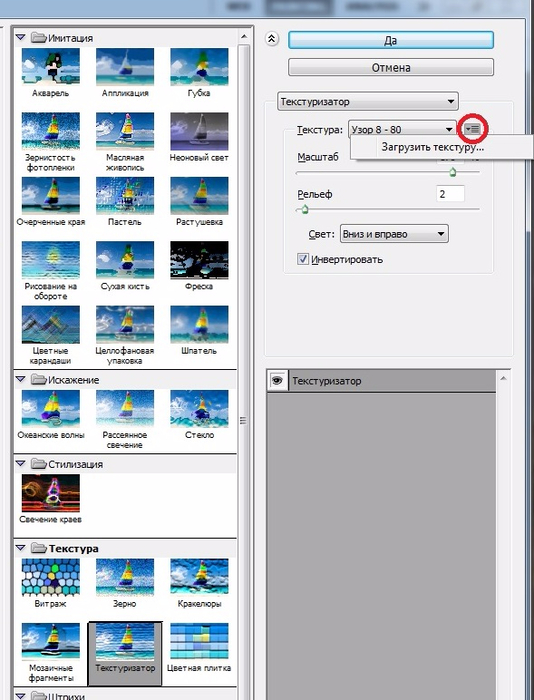
Нажимаем на эту иконочку и появляется надпись "Загрузить текстуру".
А загружаются туда текстуры только в формате PSD
Вот сейчас и попробуем загрузить какой-нибудь скринтон, чтобы добавить его на изображение.
Поехали! ))
1. Открываем в фотошопе наше изображение.
Я, для разнообразия взяла чёрно-белое

2. Выбираем узор/скринтон который хотим использовать как текстуру. У меня они хранятся в формате PNG, а для текстуризатора надо в PSD. Поэтому я открываю в фотошопе выбранный скринтон, например вот этот:

и сохраняю его на своём компе в формате PSD.
3. Открываем: Верхняя панель: Фильтр – Текстура - Текстуризатор
4. Нажимаем на маленькую иконку с полосочками. И загружаем нашу текстурку сохранённую на компе в формате PSD
5. Изменяем масштаб, рельеф и свет. Так как нам больше нравится. Я поставила:
Масштаб: 70
Рельеф: 24
Свет: вправо
Вот что получилось:

С этим же узором/скринтоном попробовала сделать способом описанным мной в предыдущем посте. Результаты совершенно разные!
То, что получается первым методом сложно, а порой и невозможно добиться через Текстуризатор и наоборот. Поэтому интересно уметь пользоваться двумя способами.
Для сравнения, вот как с этой же текстуркой получилось первым способом:


Режимы наложения я применила такие:
Режим: 1-ый Разница . 2-ой - Осветление
Прозрачность: 27%
Заливка: 78%
____
Но больше всего мне понравился вот такой вариант, сделанный первым способом:

Здесь использована текстра с очень мелким узором. Вот эта:

Режим: Точечный свет. Прозрачность: 36%
Вторым способом, через Текстуризатор, вообще ничего подобного не получилось.....
Мне кажется, что в нём лучше использовать текстуры не с таким мелким рисунком, а что-то покрупнее, ведь масштаб уменьшить там всегда можно.
Короче: эксперименты…эксперименты… и ещё раз эксперименты…!))
А здесь в текстуризаторе использованы два разных скринтончика ))

И ещё несколько сеточек/скринтонов:



























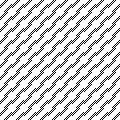
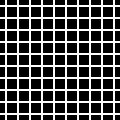
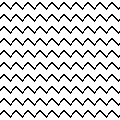
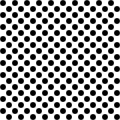
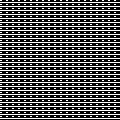
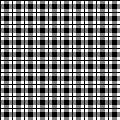























































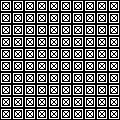
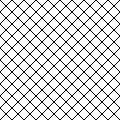
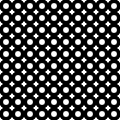
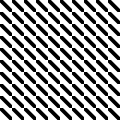
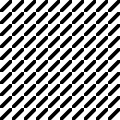
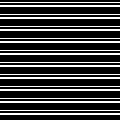
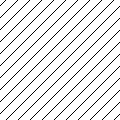
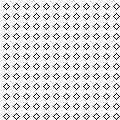
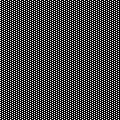
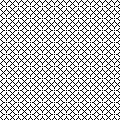
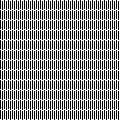











Я уже немного рассказывала в предыдущей записи, как и что можно с ними делать. Но попробую повторно более подробно...
В Фотошопе эти узоры можно сохранить в наборе кистей или в наборе узоров.
Так как они маленькие и бесшовные то загрузить их лучше в «набор узоров» фотошопа
Обычно для установки наборов узоров в фотошоп используется формат – pat. Но здесь выложены скринтоны в формате png, поэтому загружать их придётся каждый по-отдельности.
Как загрузить узор в «набор узоров» ФШ ?
1. Скачиваем понравившиеся узоры в какую-нибудь папку на компьютере.
2. Открываем узор в фотошопе.
3. На верхней панели: Редактирование – Определить узор
4. Открывается окошко «имя узора». Выбираем «имя» и нажимаем – «да»
Всё. Узор добавлен в набор. И так же с остальными, которые хотите сохранить.
Как залить картинку узором?
1. Открываем в фотошопе изображение на которое нам надо наложить этот пиксельный узорчик.
2. Создаём над ним новый прозрачный слой, нажав Shift + Ctrl + N или вот на эту обведённую красным иконочку:
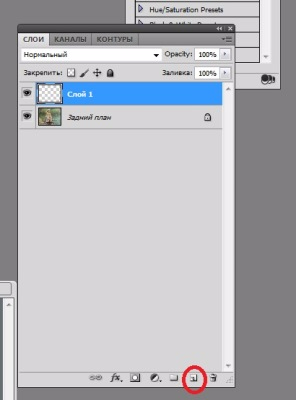
3. В меню Редактирование – Выполнить заливку. Открывается окно «Заливка». В нём нажимаем «Заказной узор» - открывается «набор узоров» (см. скрин внизу)
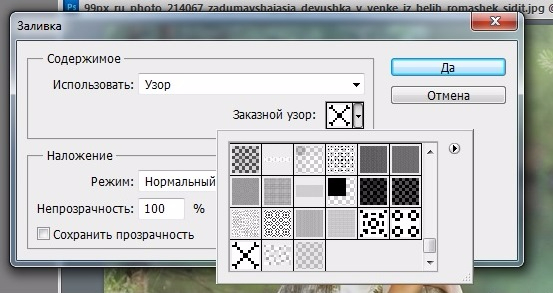
4. «Тык» курсором в выбранный узор и жмём «да»
А вот дальше самое главное… Выбираем режим наложения текстуры и прозрачность.
Примеряем разные варианты.
По-умолчанию, режим наложения стоит «Нормальный» . Прозрачность – 100%
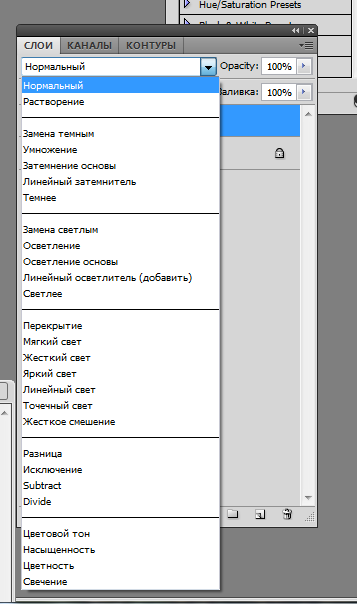
Кликаем по всем подряд режимам, не забывая, что можно изменить процент прозрачности и заливка станет прозрачней и бледней. Ищем тот вариант который больше понравится.
Там где текстура не нужна можно немного стереть её ластиком (если мешает конечно)
Вот примеры как меняется изображение при разных режимах наложения и с разными узорами/скринтонами:
1) Использован самый первый узор.
Режим наложения: Линейный свет. Opacity: 100%

2) Тоже использован первый узор. Но, Режим наложения: Умножение. Opacity: 80% плюс чтобы девушка не была совсем уж в «чёрную точку» немного прошлась по ней ластиком ))

Видите разницу?
3) А это - Режим наложения: Осветление основы . Opacity: 33%

И какой здесь вариант лучше?
4) Теперь использован скринтон из второго ряда, в вертикальную полосочку.
В режиме - Нормальный, изображения вообще не видно.
А вот если поставить:
Режим наложения : Перекрытие. Opacity: 20%. Заливка 60%
Вот как получается. Видны полосочки?)

Вообщем, экспериментировать можно до бесконечности…) А ещё интересно может получиться, если к разным элементам коллажа, применять скринтоны разной структуры, разного узора.
Серия сообщений "уроки":
Часть 1 - Урок ФШ: Настройка цветового тона
Часть 2 - Урок № 12 от Ирины Ткачук. 🎨 Микс Кисть
Часть 3 - Как отделить фон от модели
Часть 4 - Урок № 12 от Ирины Ткачук
Часть 5 - Нанесение текстуры, пиксельного узора/сеточки с помощью Текстуризатора.
Часть 6 - Урок ФШ "Roses for you" (Розы для тебя)
Часть 7 - Инструменты в Фотошоп (Photoshop) Точечная восстанавливающая кисть, Восстанавливающая кисть
...
Часть 10 - По уроку «PUPPY» / «ЩЕНОК
Часть 11 - *** MERCI FERENCNÉ KOVÁCS ***
Часть 12 - .Полная работа
Серия сообщений "Уроки ":
Часть 1 - Без заголовка
Часть 2 - Тёплая зима
Часть 3 - Как отделить фон от модели
Часть 4 - Урок № 12 от Ирины Ткачук
Часть 5 - Нанесение текстуры, пиксельного узора/сеточки с помощью Текстуризатора.
Часть 6 - Урок ФШ "Roses for you" (Розы для тебя)
Часть 7 - Урок № 12 от Ирины Ткачук. 🎨 Микс Кисть
...
Часть 9 - Коллажи*Зимние забавы
Часть 10 - Коллажи*Зима
Часть 11 - Valentine love» по уроку Jolcsika
| Рубрики: | ВСЁ ПОД РУКОЙ |
| Комментировать | « Пред. запись — К дневнику — След. запись » | Страницы: [1] [Новые] |






